每当您与 Android 手机互动时,它会与您对话吗?幸运的是,您可以毫不费力地让您的小工具停止执行此操作。
如果您不知道 Android 手机为何与您通话,这种情况通常在设备上启用 TalkBack、Bixby 或 Google Assistant时发生。
为了帮助您完成任务,我们编写了一份内容广泛的指南,解释您的 Android 手机为何与您通话。我们还讨论了一些让 Android 手机停止通话的方法。
为什么我的 Android 手机会跟我说话?
以下是 Android 手机与您通话的几个原因。
- 您在设置手机时 不小心打开了 TalkBack 功能。
- 您已按下Samsung Android 手机上的 Bixby 按钮来激活 Bixby 语音。
- Google Assistant 应用程序已在运行 Android 操作系统的智能手机上启用。
阻止 Android 手机通话
如果您希望阻止 Android 手机与您通话,我们的 4 种分步方法将帮助您立即完成此操作。
方法#1:从设置中禁用 TalkBack 功能
- 解锁您的 Android 手机以访问主屏幕上的菜单。
- 打开设置。
- 点击“辅助功能”。
- 点击“话语提示”。
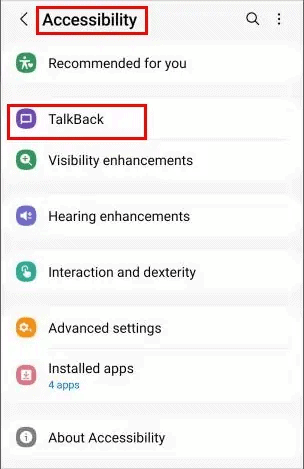
- 点击 TalkBack 快捷方式将开关切换为“关闭”。
- 点击“关闭”确认,就完成了!
如果您在 Android 手机的“辅助功能”选项中找不到“TalkBack” ,请尝试使用“设置”中的搜索栏进行搜索。
方法#2:使用音量按钮禁用 TalkBack 功能
- 按住Android 手机侧面的音量增大 和减小按钮3 秒钟。
- 屏幕上将显示 确认弹出窗口。
- 再按住两个音量按钮3秒钟进行确认,然后就完成了。
方法#3:在三星上禁用 Bixby 语音
- 解锁您的三星 Android 手机以访问主屏幕上的菜单。
- 打开设置。
- 点击“高级功能”。
- 点击“侧键”。
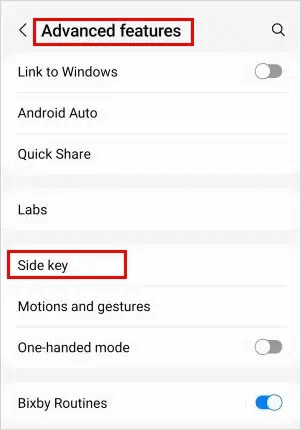
- 检查“关闭电源菜单”。
- 关闭“双击”,就完成了。
方法#4:禁用 Google Assistant
- 解锁您的 Android 手机以访问主屏幕上的菜单。
- 启动谷歌应用程序。
- 点击个人资料图标。
- 点击“设置”。
- 选择“Google 助理”。
- 点击“常规”。
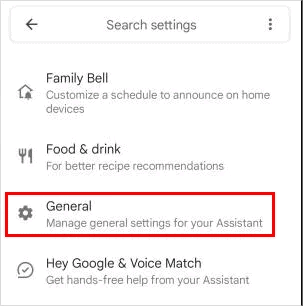
- 关闭“Google Assistant”,就完成了!
使用主动 TalkBack 功能导航 Android 手机
如果在打开 TalkBack 功能的情况下浏览 Android 手机有困难,请遵循这些指南。
- 使用两根手指同步滚动和滑动屏幕 ,就像在 TalkBack 功能中一样,手机不会检测单指手势。
- 每次您想要执行某项操作时, 请双击。
- 在点击、滚动或滑动之前 聆听语音反馈。
- 该功能在绿色块中标记点击区域, 让用户能够精确点击。
- 如果您的 Android 手机在启用 TalkBack 功能时运行缓慢,请耐心等待,因为它处理操作的精度。
使用这些导航提示,您可以轻松地将手机与Android 手机上的 活动TalkBack功能结合使用。
概括
在本指南中,我们讨论了 Android 手机为何与您通话。我们还讨论了几种阻止手机通话的方法:关闭 TalkBack 功能、关闭 Google Assistant 以及禁用 Bixby 按钮。
希望您的问题已在本文中得到解答,并且您现在可以避免在使用 Android 手机时突然对讲中断。
1.什么是 TalkBack 功能?TalkBack 是一项辅助 功能,旨在帮助视障用户。每当用户执行任何操作时, 它都会提供语音反馈。
2.Bixby 会听所有内容吗?是的,借助 Bixby,只要您发出“嗨,Bixby”命令,您的三星手机就会始终监听并做出响应。
3.TalkBack 与 Google Assistant 类似吗?TalkBack 是一项旨在帮助视力不佳的用户的功能。每当用户点击屏幕 或标记可用选项的 点击区域时,该功能都会提及该操作。
但是,Google Assistant 功能会根据用户命令执行操作,例如拨打电话、打开或关闭应用程序、阅读或发送消息等。
4.TalkBack 会更快地耗尽手机电池吗?是的,TalkBack会消耗更多 电池,因为手机处理器使用额外的手势和选项可以更快地工作。








